Zabezpečení účtu Twitter

Bezpečnost účtu je důležitá nejen pro online nákupy a bankovní účty, ale i pro vaše sociální účty. Škody, které může někdo udělat pro váš osobní a profesionální život, mohou být zničující. Stejně jako každý jiný důležitý účet, musíte přijmout náležitá opatření, abyste se ujistili, že jste jediný s přístupem.
SOUVISEJÍCÍ: Jak smazat svůj Twitter účet
Před několika týdny jsem dostal zmínka na Twitteru od velmi blízkého přítele mého. Byl to hrubý tweet s odkazem - něco, co by nikdy neudělal. Okamžitě jsem skočil na svůj profil, abych viděl, že se takovéto tweety dějí za pár dní a bylo jich hodně . Vzhledem k povaze jeho práce jsem věděl, že to bylo špatné. Zavolal jsem ho, aby mu oznámil, co se děje, a rychle se postaral o situaci. Toto je jen jeden z mnoha scénářů, které se mohou projevit, pokud si své sociální účty řádně nezajistíte. Hovoříme o tom, jak se ujistit, že se to nestane
vaším Twitterovým účtem, že? Zatímco můžete dělat většinu věcí, o kterých budeme dnes mluvit z aplikace Twitter, budeme pokrývat většinu z těchto věcí z webu.
Stejně jako většina, budete chtít začít ve vašem Nastavení účtu Twitter. Zde je několik oblastí, na které se můžete zaměřit, a to od prvního řádku obrany: vaše heslo.
Zvolte si silné heslo
Vím, že jste to slyšeli dříve, ale budu chlap že to říká, dokud neposloucháte: musíte použít silné heslo. To není volba - je-li pro někoho, komu víte, snadné to odhadnout, není to silné! Pokud vše, co potřebujete, je, aby se někdo dozvěděl něco o vás - oblíbené barvy, jména mazlíčků, jména dětí nebo narozeniny atd. - ujasněte si své heslo, pak to není. Dostal jsem to, to jsou ty nejjednodušší na zapamatování. Vím. Ale jsou také nejisté.
SOUVISEJÍCÍ:
Proč byste měli používat správce hesel a jak začít Samozřejmě, čím bezpečnější je vaše heslo, tím těžší je zapamatovat si. Za tím účelem byste opravdu měli používat správce hesel. Využívám LastPass už léta - každé heslo, které jsem aktivně používal, je uloženo za zamčenými dveřmi a je to skvělé. Vzpomínám si na své primární heslo LastPass a všechno ostatní mi dělá. Vytváří bezpečná hesla a pamatuje si je, takže nemusím.
Jakmile se zavázáte k životnímu stylu bezpečných hesel, je na čase změnit toto frázové heslo Twitteru. Na stránce Nastavení účtu Twitter klikněte na "Heslo".
Nejprve musíte zadat své staré heslo a zvolit si nové. Pokud jste nastavili LastPass (nebo nějaký jiný generátor hesel), nechal bych to nechat. Až skončíte, stačí kliknout na tlačítko "Uložit změny".
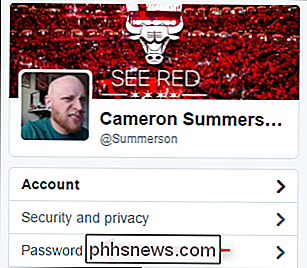
Dobrá práce, jste nyní o krok bližší k tomu, abyste měli bezpečný účet.
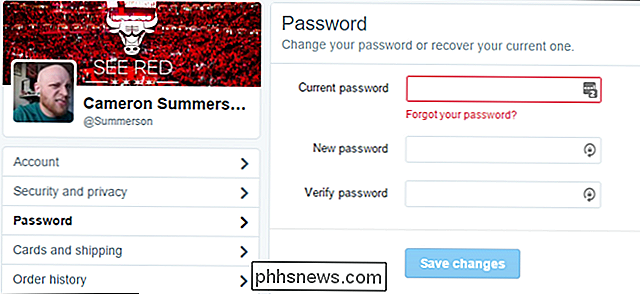
Použití dvoufaktorové autentizace SMS
dvoufázová autentizace, která se také často nazývá dvoufaktorová autentizace (nebo zkráceně 2FA). Twitter to zjednodušuje ještě víc, stačí volat funkci "Ověření přihlášení"
V podstatě to znamená, že kdykoli se (nebo někdo jiný) pokusí přihlásit ke svému účtu Twitter, bude vyžadovat také jedinečný kód, který bude odeslán vaše telefonní číslo nebo služba třetí strany 2FA. Samozřejmě to nepomůže, pokud někdo má váš telefon, ale v tom okamžiku se budete muset starat více než jen o Twitter.
Chcete-li nastavit přihlašovací ověření, přejděte na své předvolby Twitter, k této sekci "Účet". Hledejte "Zabezpečení" a měli byste vidět tlačítko "Nastavit ověření přihlášení".
Klikněte na toto pole. Zobrazí se vyskakovací okno, které vám umožní nastavit funkci.
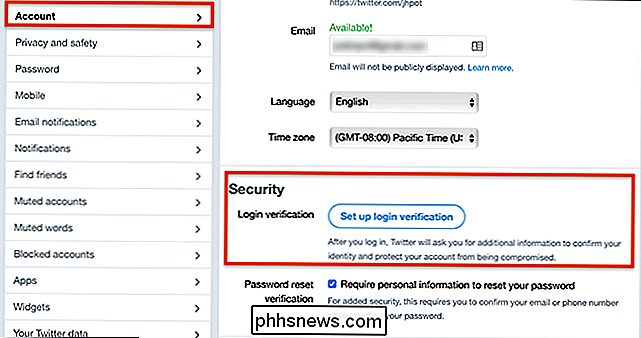
Klikněte zde na začátek a vložte své heslo
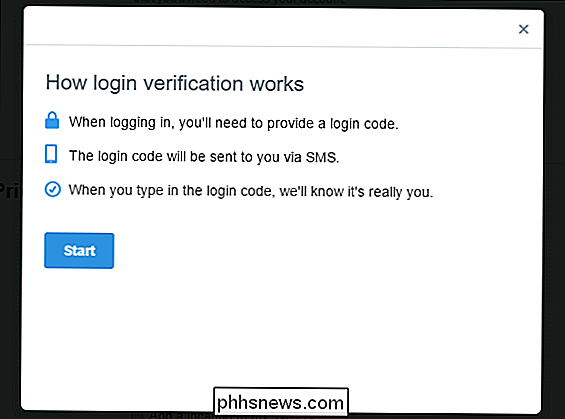
Na další stránce se budete zeptat, zda chcete ověřit vaše telefonní číslo - klikněte na tlačítko "Odeslat kód" že číslo je správné.
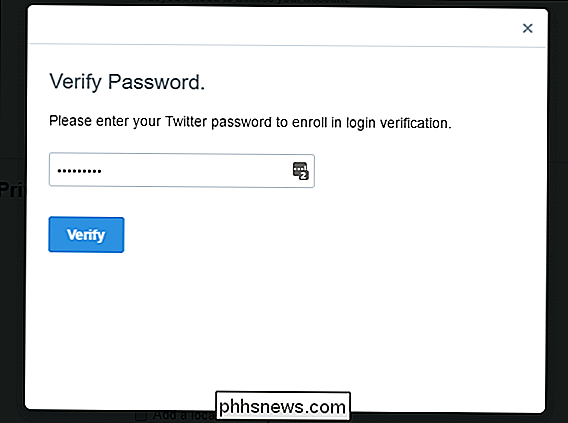
Během několika sekund byste měli dostat kód zaslaný do telefonu. Vložte tento kód do další obrazovky pro potvrzení.
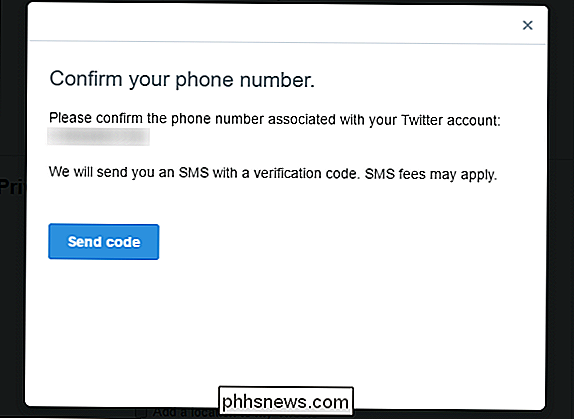
Po zadání kódu vás informujeme, že ověření přihlašování je ve vašem účtu povoleno a nabízí záložní kódy. Pokud to neuděláte, můžete je získat později tím, že znovu otevřete Nastavení> Zabezpečení a ochrana osobních údajů.
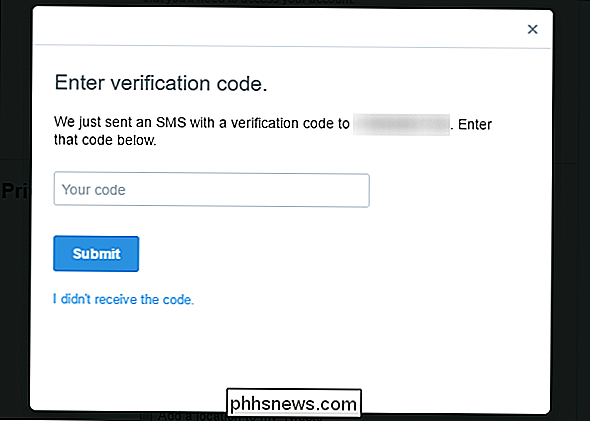
Jakmile byla aktivována žádost o přihlášení, objeví se také nová možnost: Generovat heslo aplikace. V podstatě to vytvoří dočasné heslo, které můžete použít pro přihlášení na Twitter na nových zařízeních nebo v aplikacích. Dočasné heslo vyprší po uplynutí jedné hodiny, takže je to pěkná bezpečnostní funkce pro rychlé přihlášení.
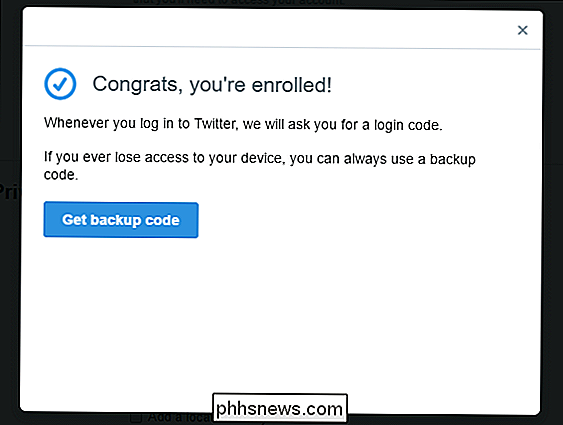
Vše, co je nastaveno, přejděte dolů do dolní části stránky a klikněte na "Uložit změny". Použití autentizace s dvěma faktory založené na aplikacích
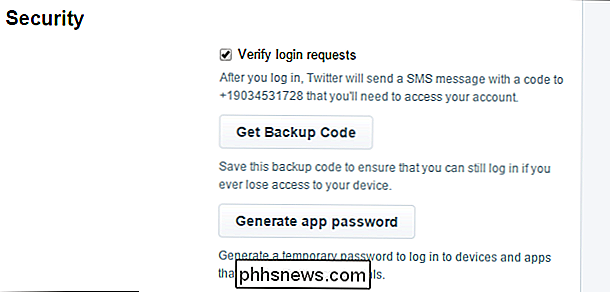
SOUVISEJÍCÍ:
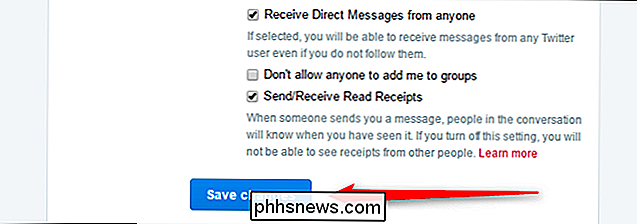
Proč byste neměli používat SMS pro ověřování dvou faktorem (a co použít místo toho)
Twitter ve výchozím nastavení zasílá textové ověřovací kódy SMS, Faktor autentizace je z mnoha důvodů nejistá. Šťastně Twitter podporuje aplikace pro ověřování třetích stran, například Authy. Tyto nástroje mají lepší bezpečnostní záznam než SMS a doporučujeme použít jeden. Chcete-li začít, musíte nejprve nastavit dvoufaktorovou autentizaci založenou na SMS, postupujte podle výše uvedených pokynů. Vraťte se do sekce "Účet" ve vašich nastaveních Twitter a tlačítko, které jste stiskli předtím, budou nyní označeny jako "Zkontrolovat metody ověření přihlašování".
Znovu klepněte na tlačítko a budete přeneseni na stránku, na níž jsou uvedeny vaše přihlašovací údaje
Klikněte na odkaz "Nastavit" vedle "Aplikace pro zabezpečení pro mobilní zařízení" a proces bude zahájen.
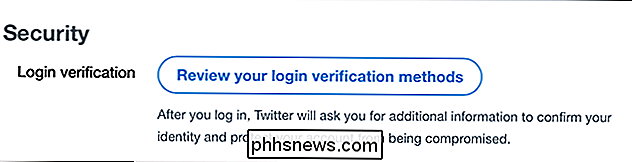
Klikněte na tlačítko Start a dostanete kód QR pro skenování pomocí mobilní aplikace 2FA vašeho
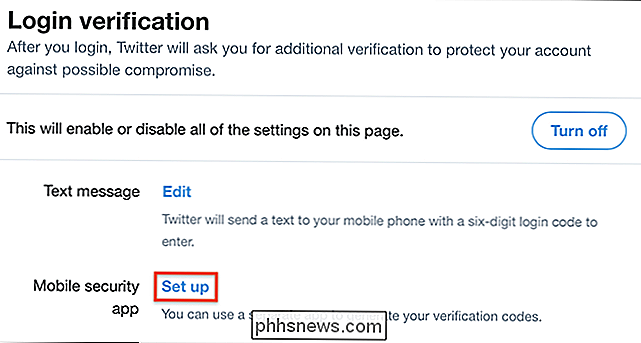
Jak to udělat, bude se lišit v závislosti na vaší aplikaci 2FA, ale v Authy je to tak jednoduché, jako klepnutí na menu následované "Přidat nový účet", poté postupujte podle pokynů. Hotovo. Doporučujeme zakázat ověření textových zpráv po nastavení, abyste se plně ochránili před nedostatky v zabezpečení SMS.
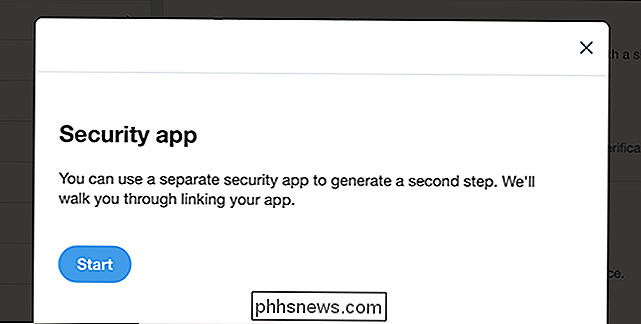
Vyžadovat osobní informace s obnovením hesla
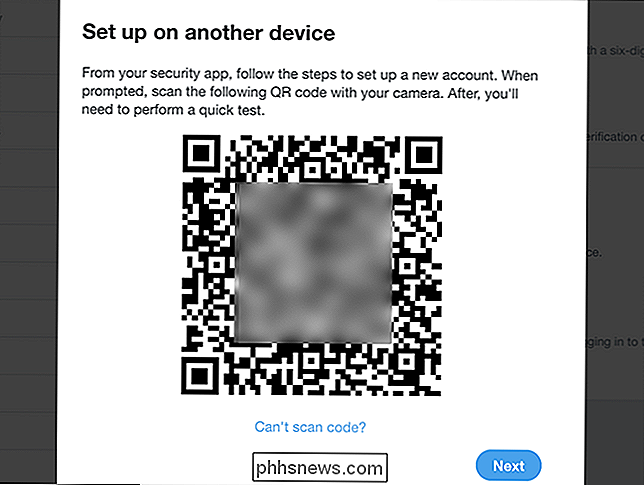
Ve stejné nabídce, kde jste nastavili žádosti o přihlášení, existuje další volba "Pravděpodobně budete chtít povolit také:" Vyžadovat osobní údaje k obnovení hesla. "
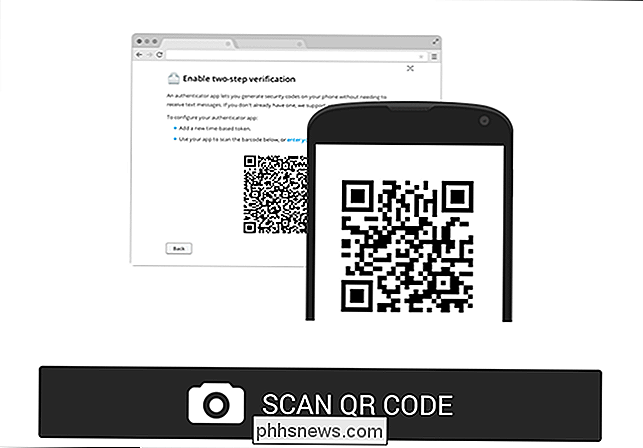
Pokud zaškrtnete toto políčko, budete si od vás vyžadovat osobní informace předtím, než povolíte obnovení hesla. To v podstatě pomůže zabránit případným neoprávněným osobám zvednout si účet obnovením hesla
Jakmile zaškrtnete toto malé pole, stiskněte tlačítko "Uložit změny" v dolní části stránky
Udržujte oko na Připojené aplikace

Podobně jako u ostatních účtů - Google, Facebook atd. - můžete použít službu Twitter k přihlášení k jiným aplikacím a službám. Jedná se o velmi jednoduchý způsob rychlého a snadného získání přístupu k konkrétním službám - zejména těch, které budou moci naúčtovat Tweets do vašeho účtu.

Ale v průběhu času můžete přestat používat tyto aplikace. Proto je vždy dobré sledovat, na co jste udělili přístup. Pokud tuto aplikaci nebo službu již nepoužíváte, zrušte její přístup. Nemá smysl poskytnout přístup k něčemu, co nepoužíváte!
Klepněte na položku "Aplikace" na stránce Nastavení účtu. Je to blíže ke spodní části stránky.
Stačí projít seznamem - pokud vidíte něco zastaralého, stačí kliknout na tlačítko "Odvolat přístup". Opakujte tento proces u všech aplikací, které nepoužíváte. Vrátím se a zkontrolujte tento seznam jednou za několik měsíců, jen aby se udržel čistý.
Pokud náhodou kliknete na "zrušit" v aplikaci, kterou stále používáte, je připraven "Undo Revoke Access" pro tebe. To je výhodné.
Zatímco v nastavení účtů služby Twitter se můžete podívat i na několik dalších oblastí, které byste se možná chtěli blíže podívat na - oznámení - nemusí nutně přímo souviset se zabezpečením vašeho účtu. Je to méně nepříjemné? Tak určitě.
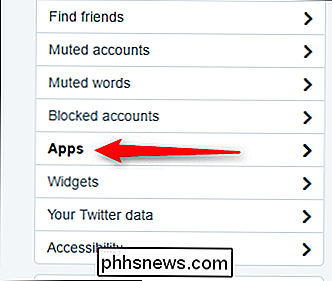
To, co jsme dnes řešili, je však tehdejší cihla a malta, která zajišťuje, že váš účet je stejně bezpečný a bezpečný, jaký může být.

Co dělá "Kvalitní filtr" Twitteru?
Twitter je oddball. Právě to, co to dělá skvěle - všichni jsou v jednom velkém veřejném chladiči vody, můžete oslovit někoho jen tím, že mu @ jmenujete, účety mohou být anonymní - to, co vede k jeho zneužití a spamovým problémům. Je to těžké pro Twitter k tomu, aby se příliš ztížily, aniž by se změnila samotná povaha místa.

Použití režimu nízké spotřeby na iPhone (a co přesně to funguje)
Váš iPhone má "režim nízké spotřeby", který vás bude vyzván k aktivaci telefonu dosáhne 20% baterie. Můžete také povolit režim nízké spotřeby před tímto bodem, abyste prodloužili životnost baterie dále. Zde je návod. Režim nízké spotřeby vypíná nastavení, jako je načítání pošty, Hej Siri a další věci, které se obyčejně mění, když chtějí, aby jejich iPhony žily mezi jednotlivými poplatky.



